Minecraft – это популярная игра, позволяющая игрокам иметь свободу действий в виртуальном мире, строить и исследовать новые области. Для того чтобы начать играть в Minecraft 1.20, вам потребуется установить соответствующий лаунчер. В данной статье мы рассмотрим подробную инструкцию по установке Minecraft 1.20 лаунчера, чтобы вы могли насладиться игрой без лишних сложностей.
Лаунчер Minecraft 1.20 предоставляет доступ к самой свежей версии игры, включающая в себя новые возможности, исправления ошибок и улучшения производительности. Следуя нашей инструкции, вы с легкостью сможете установить лаунчер и насладиться игрой в Minecraft 1.20.
Шаг 1: Подготовка к установке Minecraft 1.20 лаунчера

Перед установкой Minecraft 1.20 лаунчера убедитесь, что ваш компьютер соответствует минимальным требованиям. Для стабильной работы игры рекомендуется наличие не менее 4 ГБ оперативной памяти, процессор Intel Core i5 или эквивалент, графическая карта с поддержкой DirectX 11 и Windows 10 (64 бит).
Шаг 2: Скачивание и установка Java для Minecraft 1.20
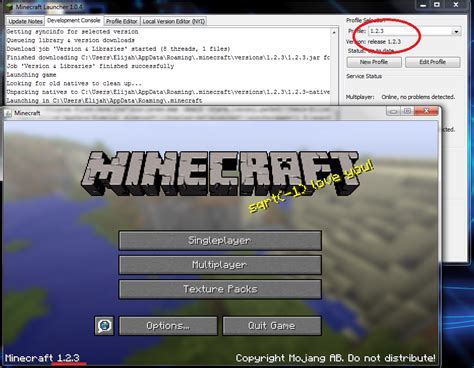
Для корректной работы Minecraft 1.20 требуется установить Java. Вам понадобится Java Runtime Environment (JRE).
1. Перейдите на официальный сайт Java по ссылке: https://www.oracle.com/java/technologies/javase-jre8-downloads.html.
2. На сайте Oracle выберите версию JRE для вашей операционной системы (Windows, macOS, Linux) и нажмите на кнопку "Скачать".
3. Дождитесь завершения загрузки файла установки Java.
4. Запустите установщик Java и следуйте инструкциям на экране для установки Java Runtime Environment на ваш компьютер.
5. После завершения установки Java перезапустите свой компьютер, чтобы изменения вступили в силу.
Теперь у вас установлена необходимая версия Java для работы Minecraft 1.20. Продолжайте следующим шагом установки лаунчера.
Шаг 3: Загрузка и установка лаунчера Minecraft 1.20

Для установки лаунчера Minecraft 1.20 вам необходимо сначала скачать установочный файл с официального сайта Minecraft. Зайдите на сайт https://www.minecraft.net/ru-ru и нажмите на кнопку "Скачать" в правом верхнем углу.
После скачивания откройте установочный файл и следуйте инструкциям на экране для установки лаунчера на ваш компьютер. Убедитесь, что выбрали правильный путь установки и дождитесь завершения процесса.
Вопрос-ответ

Как установить Minecraft 1.20 лаунчер?
Чтобы установить Minecraft 1.20 лаунчер, сначала необходимо скачать сам лаунчер с официального сайта игры. После того как скачивание завершено, запустите установочный файл и следуйте инструкциям, указанным на экране. После установки запустите лаунчер, введите свои учетные данные, если они требуются, и выберите версию игры 1.20 для запуска. Теперь вы можете играть в Minecraft 1.20 через установленный лаунчер.
Где скачать Minecraft 1.20 лаунчер?
Вы можете скачать Minecraft 1.20 лаунчер с официального сайта игры minecraft.net. Перейдите на сайт, найдите раздел загрузок, выберите нужную версию лаунчера и скачайте установочный файл. Убедитесь, что вы загружаете лаунчер с официального ресурса, чтобы избежать установки вредоносного ПО.
Что нужно делать, если у меня возникли проблемы при установке Minecraft 1.20 лаунчера?
Если у вас возникли проблемы при установке Minecraft 1.20 лаунчера, вам следует проверить соединение с интернетом, убедиться, что на вашем компьютере достаточно свободного места для установки программы, а также проверить наличие антивирусного программного обеспечения, которое может блокировать установочный файл. Если проблема не устраняется, обратитесь за помощью на форумы или официальную поддержку игры.



